- 公開日:
Google スライドのサイズ(大きさ)を変更する方法
こちらの記事では、Google スライドのサイズ(大きさ)を変更する方法をご紹介します。
簡単な操作で、Google スライドのサイズ(大きさ)は変更が可能です。
Google スライドのサイズ(大きさ)を変更する方法
Google スライドのサイズ(大きさ)を変更する方法をご紹介していきます。
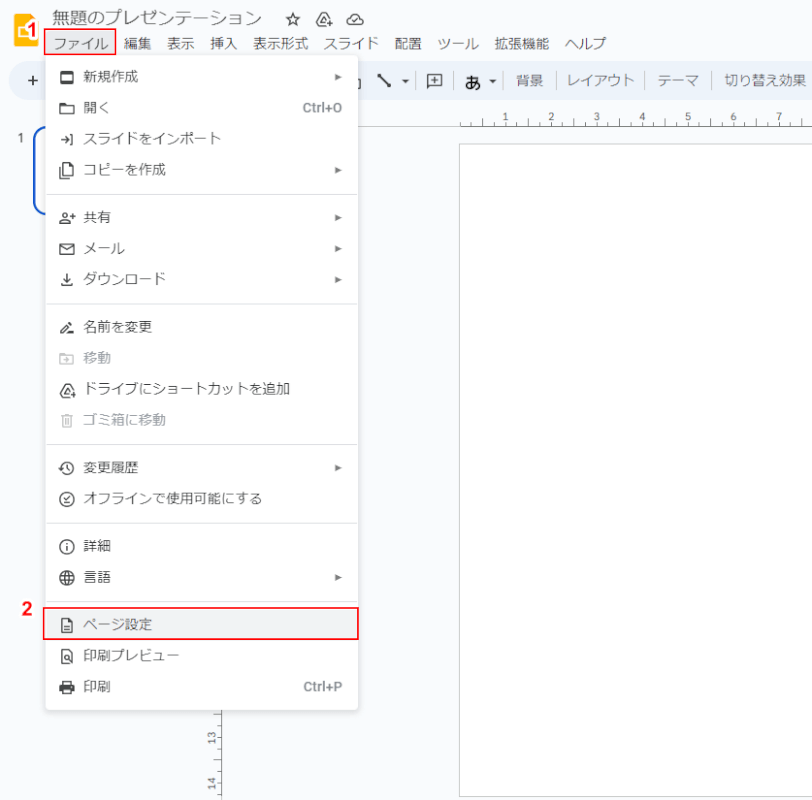
①画面左上のメニューから「ファイル」をクリックして、②「ページ設定」をクリックします。
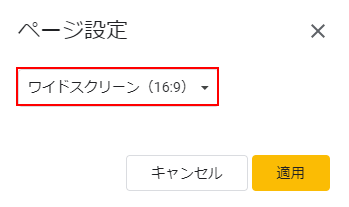
「ページ設定」画面が表示されるので、現状のサイズが表示されたプルダウンをクリックします。
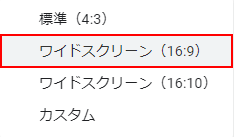
表示される候補の中から、変更先のサイズを指定します(「カスタム」を選んだ場合のサイズ指定については下記の内容をご覧ください)。
選択したサイズに変更されます。以上が、Google スライドのサイズ(大きさ)を変更する方法です。
「カスタム」を選択した場合
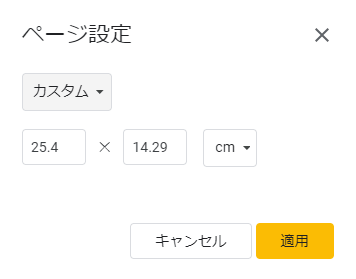
「カスタム」を選択した場合は、自由にサイズを指定できます。
サイズを比率ではなく、より自由に設定したい場合は、こちらから指定してください。